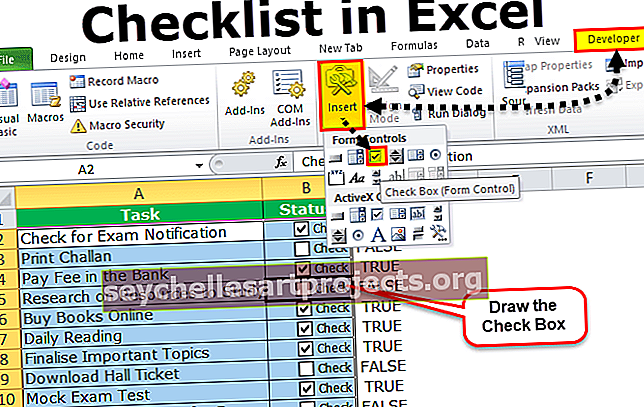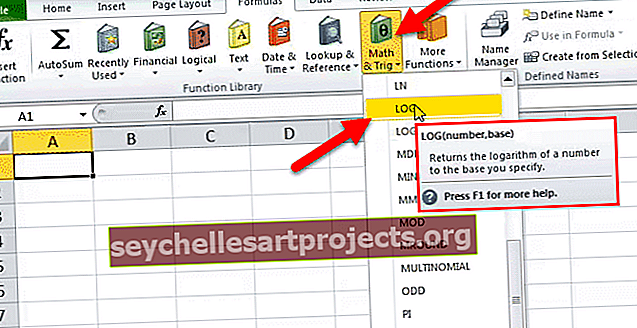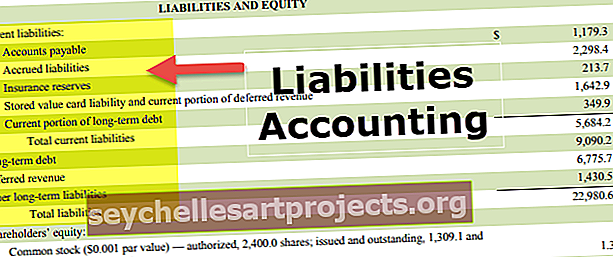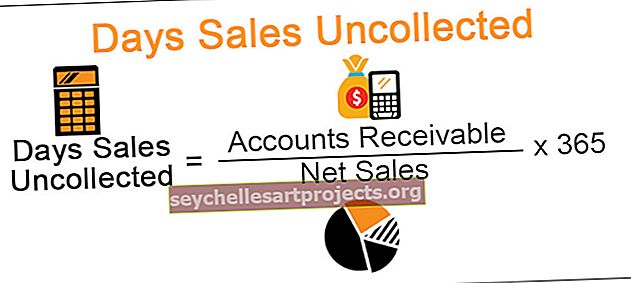Složený úrokový vzorec v aplikaci Excel (příklady výpočtu krok za krokem)
Složený úrok ve vzorci Excel
Složený úrok je přičtení úroku k částce jistiny půjčky nebo vkladu, nebo můžeme říci úrok z úroku. Je to výsledek reinvestování úroku, nikoli jeho výplaty, takže úrok v příštím období se získá z částky jistiny plus dříve akumulovaného úroku.
Zatímco jednoduchý úrok se počítá pouze z jistiny a (na rozdíl od složeného úroku) nikoli, jistina plus úroky získané nebo vzniklé v předchozím období (obdobích).
Celková akumulovaná hodnota, včetně jistiny P plus, složeného úroku I, je dána vzorcem:

Kde,
- P je původní součet jistiny
- P ' je nový součet jistiny
- n je složená frekvence
- r je nominální roční úroková sazba
- t je celková doba, po kterou je úrok aplikován (vyjádřený pomocí stejných časových jednotek jako r, obvykle roky).

Jak vypočítat složený úrok ve vzorci aplikace Excel? (s příklady)
Pojďme to pochopit pomocí několika příkladů vzorce složeného úroku v aplikaci Excel.
Tuto šablonu Excel se složeným úrokem si můžete stáhnout zde - Šablona Excel se složeným úrokemPříklad č. 1 - Použití matematické sloučeniny s úrokovým vzorcem Excel
Předpokládejme, že máme následující informace k výpočtu složeného úroku v aplikaci Excel.

Nyní, jak jsme také popsali výše uvedený vzorec, implementujeme totéž v MS Excel pomocí odkazů na buňky v aplikaci Excel a různých operátorech.
Krok 1 - Protože buňka C2 obsahuje jistinu (můžeme ji také nazvat jako současnou hodnotu). Tuto hodnotu musíme vynásobit úrokovou sazbou.

Krok 2 - V našem případě má být úrok složen čtvrtletně ( C5 ), proto musíme rozdělit roční úrokovou sazbu buňkou C5

Krok 3 - Vzhledem k tomu, že úroky se skládají 4krát za rok, musíme uvést odkaz na buňku, kde je uveden počet let, abychom mohli vynásobit 4 počtem let. Proto by vzorec vypadal takto:

Krok 4 - Po stisknutí tlačítka Enter získáme výsledek jako Rs. 15764,18 jako budoucí hodnota se složeným úrokem.

Je to jako kalkulačka složeného úroku v aplikaci Excel. Můžeme změnit hodnotu pro roční úrokovou sazbu , počet let a slučovací období za rok, jak je uvedeno níže.

Příklad č. 2 - Použití tabulky výpočtu složeného úroku v aplikaci Excel
Předpokládejme, že máme následující informace pro výpočet složeného úroku ve formátu tabulky Excel (systematicky).

Krok 1 - Musíme pojmenovat buňku E3 jako „Hodnotit“ výběrem buňky a změnou názvu pomocí pole Název.

Krok 2 - Máme jistinu nebo současnou hodnotu 15000 a roční úroková sazba je 5% . Pro výpočet hodnoty investice na konci 1. čtvrtletí přidáme k hodnotě jistiny 5% / 4, tj. 1,25% úrok.

Výsledek je uveden níže:

Krok 3 - jen je třeba přetáhnout vzorec do C6 buňky výběrem rozsahu C3: C6 a stisknutím Ctrl + D .

Budoucí hodnotu po 4 čtvrtletích bude Rs. 15764,18 .
Příklad č. 3 - Složený úrok pomocí vzorce FVSCHEDULE Excel
Předpokládejme, že máme následující informace k výpočtu složeného úroku v aplikaci Excel.

Budeme používat FVSCHEDULE funkce pro výpočet hodnoty budoucí. Vzorec FVSCHEDULE vrací budoucí hodnotu počáteční jistiny po použití řady složených úrokových sazeb.
Postup je stejný:
Krok 1 - Zahájíme zápis funkce FVSCHEDULE do buňky B6. Funkce má dva argumenty, tj. Jistinu a plán.
- U jistiny musíme uvést částku, do které investujeme.
- Pro plán potřebujeme poskytnout seznam úrokových sazeb s čárkami ve složených závorkách, abychom mohli vypočítat hodnotu se složeným úrokem.

Krok 2 - Pro „jistinu“ uvedeme odkaz na buňku B1 a pro „plán“ zadáme 0,0125, protože to je hodnota, kterou dostaneme, když rozdělíme 5% na 4.

Výsledek je uveden níže:

Nyní použijeme vzorec FVSCHEDULE v aplikaci Excel.

Krok 3 - Po stisknutí tlačítka Enter dostaneme Rs. 15764,18 jako budoucí hodnota se složeným úrokem v aplikaci Excel.

Příklad č. 4 - Složený úrok pomocí vzorce FV Excel
Předpokládejme, že máme následující data pro výpočet složeného úroku v aplikaci Excel.

K výpočtu složeného úroku použijeme vzorec FV Excel .
Funkce FV (znamená Future Value ) vrací budoucí hodnotu investice na základě pravidelných, stálých plateb a konstantní úrokové sazby.
Syntaxe funkce FV je

Argument ve funkci FV je:
- Sazba : Sazba je konstantní úroková sazba za období v anuitě.
- Nper : Nper znamená celkový počet období v anuitě.
- Pmt : PMT znamená platbu. To naznačuje částku, kterou budeme přidávat k anuitě každé období. Pokud tuto hodnotu vynecháme, pak je nutné uvést PV
- PV : PV znamená současná hodnota. To je částka, do které investujeme. Protože tato částka vychází z naší kapsy, je proto podle konvence tato částka uvedena se záporným znaménkem.
- Typ : Toto je volitelný argument. Musíme určit 0, pokud se částka přidává k investici na konci období, nebo 1, pokud se částka přidává k investici na začátku období.
Musíme zmínit argument PMT nebo PV.
Určíme sazbu jako „Roční úroková sazba (B2) / Složené období za rok (B4)“ .

Musíme určit nper jako „Termín (roky) * Složené období za rok“ .

Protože mezi investiční období nebudeme přidávat k hodnotě jistiny žádnou další částku, proto pro „pmt“ uvedeme „ 0 “ .

Protože jsme vynechali hodnotu pro „pmt“ a investujeme Rs. 15000 jako jistina (současná hodnota), dáme odkaz na buňku B1 se záporným znaménkem pro 'PV'

Po stisknutí tlačítka Enter dostaneme Rs. 15764,18 jako budoucí hodnota se složeným úrokem.

Důležité informace o vzorci složeného úroku v aplikaci Excel
- Úrokovou sazbu musíme zadat v procentuální podobě (4%) nebo v desítkové formě (0,04).
- Protože argumenty „ PMT“ a „PV“ ve funkci FV jsou odtoky v reálném čase, musíme je zmínit v negativní formě (se znaménkem minus (-)).
- Funkce FV dává #HODNOTA! Chyba, když je jako argument uvedena jakákoli nečíselná hodnota.
- Musíme zmínit argument PMT nebo PV ve funkci FV .